BackupTrans आणि Dr.Fone Whatsapp हस्तांतरण बद्दल अंतिम पुनरावलोकन
एप्रिल 27, 2022 • यावर दाखल: सामाजिक अॅप्स व्यवस्थापित करा • सिद्ध उपाय
जगभरातील 2.7 अब्जाहून अधिक वापरकर्त्यांसह, WhatsApp हे सहजतेने सर्वात लोकप्रिय मेसेजिंग अॅप आहे, आणि अगदी योग्य आहे. हे लोकांना त्यांच्या प्रिय व्यक्तींशी जोडलेले राहण्यास मदत करते आणि आत्तापर्यंत, व्यवसाय देखील त्यांच्या ग्राहकांशी अधिक चांगले जोडले जातात. असे म्हटल्यावर, तुम्ही नवीन फोन बदलत असताना किंवा अन्यथा WhatsApp डेटा ट्रान्सफर ही व्हॉट्सअॅप वापरकर्त्यांमध्ये एक गंभीर समस्या बनली आहे!
नवीन फोनवर WhatsApp डेटा सुरक्षितपणे हस्तांतरित करण्यासाठी अनेक साधने बाजारात आली आहेत परंतु त्यापैकी बरेचसे ते दावा करतात तसे काम करत नाहीत. आम्ही आज बाजारातील शीर्ष दोन साधने निवडली आहेत - BackupTrans आणि Dr.Fone WhatsApp Transfer. या लेखात, तुम्हाला BackupTrans Whatsapp पुनरावलोकन आणि Dr.Fone WhatsApp हस्तांतरण पुनरावलोकन मिळेल जे तुम्हाला योग्य निवडण्यात मदत करेल.
साधेपणासाठी, आम्ही या साधनाची तुलना एका महत्त्वाच्या वैशिष्ट्याशी करणार आहोत - Android वरून iOS मध्ये WhatsApp डेटा ट्रान्सफर.
चला सुरवात करूया!
भाग 1: बॅकअप ट्रान्स्स
बॅकअपट्रान्स अँड्रॉइड आयफोन व्हाट्सएप ट्रान्सफर + हे अँड्रॉइड वरून iOS मध्ये व्हॉट्सअॅप डेटा ट्रान्सफरसाठी लोकप्रिय साधनांपैकी एक आहे. तुमच्याकडे अँड्रॉइड डिव्हाइस आणि ऍपल डिव्हाइस दोन्ही आहेत आणि तुम्हाला तुमचा व्हॉट्सअॅप डेटा या डिव्हाइसेसमध्ये व्यवस्थापित/हस्तांतरित करायचा आहे, बॅकअपट्रान्स हे तुमच्यासाठी साधन आहे.
BackupTrans WhatsApp पुनरावलोकनाच्या या विभागात, आम्ही Android वरून आमच्या iOS डिव्हाइसवर WhatsApp डेटा हस्तांतरित करण्यासाठी हे साधन कसे वापरावे याबद्दल चरण-दर-चरण मार्गदर्शकासह त्याची काही प्रमुख वैशिष्ट्ये पाहू.
महत्वाची वैशिष्टे:
बॅकअपट्रान्स व्हाट्सएप डेटा ट्रान्सफर टूलची शीर्ष वैशिष्ट्ये येथे आहेत.
- तुम्ही आमच्या Android आणि iOS फोनवरून तुमच्या PC वर तुमच्या WhatsApp च्या चॅट इतिहासाचा बॅकअप घेण्यासाठी त्याचा वापर करू शकता.
- हे तुम्हाला तुमच्या PC वरून तुमच्या Android किंवा iOS डिव्हाइसवर तुमच्या WhatsApp चॅट्स रिस्टोअर करण्याची अनुमती देते.
- तुम्ही तुमचा WhatsApp डेटा तुमच्या Android आणि iOS डिव्हाइस दरम्यान हस्तांतरित करण्यासाठी देखील वापरू शकता.
- हे तुम्हाला तुमच्या आयट्यून्स बॅकअपवरून तुमच्या iPhone किंवा कोणत्याही Android डिव्हाइसवर तुमचा WhatsApp डेटा पुनर्प्राप्त करण्यात मदत करते.
या साधनाची इतरही अनेक वैशिष्ट्ये आहेत. परंतु BackupTrans WhatsApp पुनरावलोकनासाठी, आम्ही Android डिव्हाइसवरून iOS डिव्हाइसवर WhatsApp डेटा हस्तांतरित करण्याच्या क्षमतेला लक्ष्य करणार आहोत.
पण प्रथम, तुमचा WhatsApp डेटा Android वरून iOS वर हस्तांतरित करण्यासाठी तुम्ही BackupTrans कसे वापरू शकता ते पाहू. BackupTrans टूल वापरून तुमचा WhatsApp डेटा हस्तांतरित करण्यासाठी या सोप्या चरणांचे अनुसरण करा.
पायरी 1: तुमच्या PC वर टूल इंस्टॉल करा आणि ते उघडा. तुमचे Android डिव्हाइस तसेच तुमचे Apple डिव्हाइस दोन्ही USB केबल्सद्वारे कनेक्ट करा.
पायरी 2: एकदा टूलने तुमची दोन्ही उपकरणे शोधली की, ते तुमच्या Android डिव्हाइसवरून WhatsApp डेटाचा बॅकअप घेणे सुरू करेल. प्रक्रियेदरम्यान तुम्ही तुमचा WhatsApp चॅट इतिहास पाहण्यास सक्षम असाल.
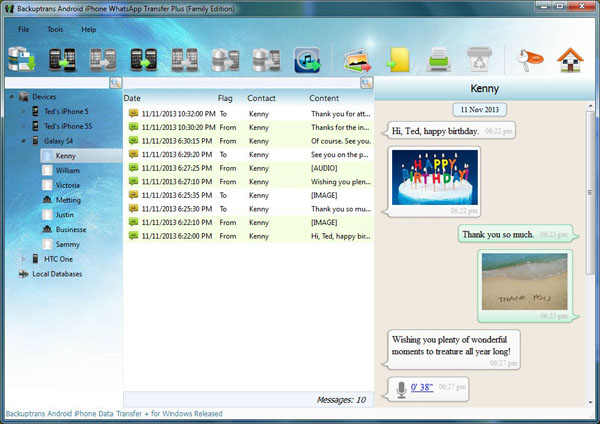
पायरी 3: तुमचे सर्व WhatsApp चॅट पुनर्प्राप्त झाल्यानंतर, डिव्हाइसेसच्या सूचीमधून तुमच्या डिव्हाइसवर क्लिक करा आणि "Android वरून iPhone वर संदेश हस्तांतरित करा" बटणावर क्लिक करा.
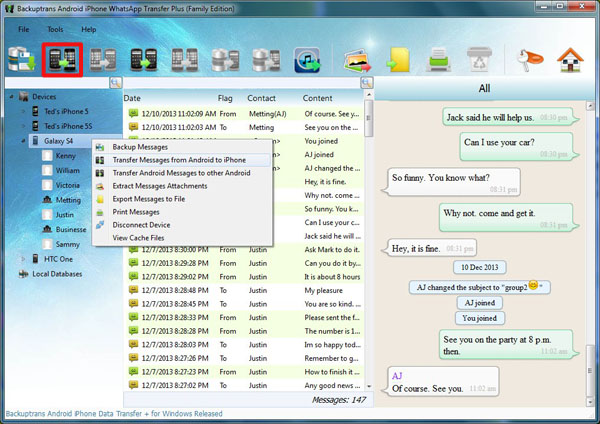
तुम्हाला फक्त एक संपर्क किंवा त्यापैकी काही चॅट इतिहास पुनर्प्राप्त/बॅकअप घ्यायचा असल्यास, तुम्ही BackupTrans टूल वापरून ते करू शकता. आणि ते झाले. अशा प्रकारे तुम्ही Android वरून iPhone वर WhatsApp डेटा ट्रान्सफर करू शकता.
आता आम्ही बॅकअपट्रान्सचे रिव्ह्यू व्हॉट्सअॅप अँड्रॉइड ते आयफोन पूर्ण केले आहे, चला पुढील टूलवर जाऊया- Dr.Fone WhatsApp Transfer.
भाग 2: Dr.Fone WhatsApp हस्तांतरण
Dr.Fone WhatsApp Transfer हे Android आणि iPhone मधील WhatsApp डेटा ट्रान्सफरसाठी वापरले जाणारे सर्वात लोकप्रिय साधन आहे. जेव्हा तुम्ही तुमचा जुना नंबर वापरून तुमच्या नवीन फोनवर लॉग इन करता परंतु तुमच्या चॅट्स आणि इतर डेटा येत नाही तेव्हा ते दुःखी असते. बरं, काळजी करू नका. डॉ. फोन व्हॉट्सअॅप डेटा ट्रान्सफर हे फक्त यासाठी बनवलेले साधन आहे.
Dr.Fone WhatsApp Transfer आणि BackupTrans पुनरावलोकनाच्या या विभागात, आम्ही काही प्रमुख वैशिष्ट्यांबद्दल बोलू आणि नंतर, तुमचा WhatsApp डेटा तुमच्या Android डिव्हाइसवरून iPhone वर हस्तांतरित करण्यासाठी तुम्ही या टूलचा वापर कसा करू शकता याची चरण-दर-चरण प्रक्रिया करू.
महत्वाची वैशिष्टे:
येथे Dr.Fone WhatsApp हस्तांतरण साधनाची काही प्रमुख वैशिष्ट्ये आहेत.
- हे तुम्हाला तुमच्या iOS आणि Android डिव्हाइसेसमध्ये तुमच्या WhatsApp चॅट्स सहज हस्तांतरित करण्यास सक्षम करते.
- तुम्ही Android आणि iOS डिव्हाइसेसमध्ये तुमच्या WhatsApp बिझनेस चॅट स्थानांतरित करण्यासाठी देखील याचा वापर करू शकता.
- हे तुम्हाला तुमच्या WhatsApp आणि WhatsApp बिझनेस चॅटचा सुरक्षितपणे बॅकअप घेण्याची परवानगी देते.
- तुम्ही LINE, Kik, WeChat आणि Viber सारख्या इतर मेसेजिंग अॅप्सच्या चॅटचा बॅकअप घेण्यासाठी देखील याचा वापर करू शकता.
Dr.Fone WhatsApp Transfer टूलची ही काही वैशिष्ट्ये होती, सर्वच नाही. BackupTrans च्या पुढील भागात whatsapp android ते iPhone आणि Dr.Fone WhatsApp Transfer पुनरावलोकन, आम्ही तुम्हाला तुमचा डेटा Android वरून iOS वर टप्प्याटप्प्याने कसा हस्तांतरित करायचा ते शिकवू.
स्टेप बाय स्टेप ट्यूटोरियल:
तुमच्या WhatsApp चॅट्स तुमच्या Android डिव्हाइसवरून तुमच्या iOS डिव्हाइसवर हस्तांतरित करण्यासाठी, फक्त खाली नमूद केलेल्या चरणांचे अनुसरण करा.
पायरी 1: डाउनलोड करा आणि लाँच करा
तुमच्या Windows PC किंवा Mac वर Dr.Fone WhatsApp Transfer डाउनलोड आणि इंस्टॉल करा. तुमच्या PC वर टूल लाँच करा, “Transfer WhatsApp messages” वर क्लिक करा.

पायरी 2: डिव्हाइसेस कनेक्ट करा
USB केबल्स वापरून तुमचे Android (स्रोत) आणि iOS डिव्हाइस (गंतव्य) दोन्ही कनेक्ट करा आणि ते योग्य क्रमाने असल्याची खात्री करा.

पायरी 3: डेटा हस्तांतरित करा
एकदा सर्वकाही कनेक्ट झाले आणि तुम्ही प्रक्रिया सुरू करण्यास तयार असाल, "हस्तांतरण" दाबा.

आणि ते झाले. प्रक्रिया पूर्ण करण्यासाठी तुम्हाला दोन्ही डिव्हाइसवर WhatsApp साठी काही प्रमाणीकरण चरणांचे अनुसरण करावे लागेल. संपूर्ण प्रक्रियेदरम्यान दोन्ही उपकरणे तुमच्या जवळ ठेवा आणि कोणत्याही सूचनांची प्रतीक्षा करा.
हे टूल बॅकअप तयार करण्यासाठी आणि तुमच्या Android डिव्हाइसवरून तुमच्या iOS डिव्हाइसवर तुमच्या WhatsApp चॅट्स हस्तांतरित करण्यासाठी प्रोग्राम केलेले आहे. हे स्त्रोत डिव्हाइसवर बॅकअप व्हाट्सएप, व्हॉट्सअॅप स्थिती तपासा आणि बरेच काही यासारख्या गोष्टी तपासते. ही प्रक्रिया Android ते Android WhatsApp डेटा हस्तांतरणासाठी देखील कार्य करते.
आता ही दोन्ही साधने कशी कार्य करतात याची संपूर्ण माहिती तुमच्याकडे आहे, चला या पुनरावलोकनाच्या मुख्य भागाकडे जाऊ या. BackupTrans च्या पुढील विभागात व्हॉट्सअॅप अँड्रॉइड ते iPhone आणि Dr.Fone WhatsApp ट्रान्सफरचे पुनरावलोकन करा, आम्ही या दोन्ही साधनांचे फायदे आणि तोटे पाहू.
भाग 3: दोन सॉफ्टवेअरचे फायदे तोटे
BackupTrans च्या या विभागात WhatsApp Android ते iPhone आणि Dr.Fone WhatsApp हस्तांतरण पुनरावलोकनाचे पुनरावलोकन करूया, Android वरून iOS मध्ये WhatsApp डेटा हस्तांतरित करण्यासाठी BackupTrans वापरण्याचे फायदे आणि तोटे पाहू या.
BackupTrans Android iPhone WhatsApp Transfer + चे फायदे
- हे टूल आधी बॅकअप न घेता किंवा इतर कोणतेही साधन न वापरता तुमच्या Android डिव्हाइसवरून तुमच्या WhatsApp चॅट्स थेट तुमच्या Apple डिव्हाइसवर हस्तांतरित करू देते.
- तुमचा WhatsApp चॅट इतिहास तुमच्या आवडीच्या फाईल फॉरमॅटमध्ये एक्सपोर्ट करण्यासाठी तुम्ही BackupTrans देखील वापरू शकता - TXT, CSV, HTML इ.
- आम्ही कंपनीकडून उत्तम ग्राहक सेवा पाहिली आहे. BackupTrans आजीवन अद्यतने ऑफर करते आणि तेही परवानाधारक खरेदीदारांना विनामूल्य.
BackupTrans चे तोटे Android iPhone WhatsApp Transfer +
- त्याचा वापरकर्ता इंटरफेस इतका चांगला नाही. ते वापरताना, आम्हाला अनेकदा पर्यायांमध्ये हरवलेले आढळले. म्हणून, आपण असे म्हणू शकता की नेव्हिगेट करणे कठीण आहे.
- WhatsApp डेटा ट्रान्सफर करण्याची संपूर्ण प्रक्रिया थोडी लांब आहे.
- हे साधन तुम्हाला तुमच्या PC वर तुमच्या WhatsApp चॅट्सचा बॅकअप तयार करण्याची परवानगी देते, तरीही तुम्ही तुमच्या डिव्हाइसवर तो बॅकअप रिस्टोअर करू शकत नाही.
Dr.Fone WhatsApp हस्तांतरणाचे फायदे
- इतर साधनांच्या तुलनेत Dr.Fone WhatsApp हस्तांतरणाचा यशाचा दर सर्वाधिक आहे.
- हे साधन तुमचा सर्व डेटा संरक्षित करण्यासाठी प्रगत एनक्रिप्शन वापरते. त्यामुळे, हे साधन वापरताना तुम्हाला गोपनीयतेची काळजी करण्याची गरज नाही.
- कंपनी 24/7 उपलब्ध असलेली सुपर-फास्ट ग्राहक सेवा देते. तुम्ही त्यांच्याशी ईमेलद्वारेही संपर्क साधू शकता.
- तुम्ही केवळ Android वरून iOS वर WhatsApp डेटा हस्तांतरित करण्यासाठीच नाही तर Android वरून Android वर देखील हे साधन वापरू शकता.
- हे मोठ्या प्रमाणावर वापरले जाणारे साधन आहे. यामुळे, ते विश्वसनीय आहे आणि समाजात लोकप्रिय आहे.
Dr.Fone WhatsApp हस्तांतरणाचे तोटे
- प्रक्रियेदरम्यान आम्हाला कोणत्याही समस्यांचा सामना करावा लागला नाही परंतु काही वापरकर्त्यांनी नोंदवले आहे की हे साधन त्यांच्यासाठी कार्य करत नाही. म्हणून, असा सल्ला दिला जातो की तुम्ही WhatsApp डेटा ट्रान्सफर प्रक्रियेदरम्यान प्रत्येक पायरीचे अत्यंत काळजीपूर्वक अनुसरण करा.
अंतिम शब्द
बॅकअपट्रान्स अँड्रॉइड आयफोन व्हाट्सएप ट्रान्सफर + आणि डॉ.फोन व्हॉट्सअॅप ट्रान्सफर ही दोन्ही साधने चांगली आहेत परंतु आमच्याकडे साधक आणि बाधकांची यादी आहे. आमच्या निर्णयानुसार, आम्ही चांगल्या यशासाठी Dr.Fone WhatsApp Transfer वापरण्याची शिफारस करतो. शिवाय, ते सुरक्षित आणि विश्वासार्ह देखील आहे.
आम्हाला आशा आहे की या BackupTrans च्या व्हॉट्सअॅप अँड्रॉइड ते iPhone आणि Dr.Fone WhatsApp ट्रान्सफरच्या पुनरावलोकनामुळे तुम्हाला योग्य पर्याय निवडण्यात मदत झाली!
WhatsApp सामग्री
- 1 WhatsApp बॅकअप
- बॅकअप WhatsApp संदेश
- WhatsApp ऑनलाइन बॅकअप
- WhatsApp ऑटो बॅकअप
- व्हॉट्सअॅप बॅकअप एक्स्ट्रॅक्टर
- बॅकअप WhatsApp फोटो/व्हिडिओ
- 2 Whatsapp पुनर्प्राप्ती
- Android Whatsapp पुनर्प्राप्ती
- WhatsApp संदेश पुनर्संचयित करा
- WhatsApp बॅकअप पुनर्संचयित करा
- हटवलेले WhatsApp संदेश पुनर्संचयित करा
- WhatsApp चित्रे पुनर्प्राप्त करा
- मोफत WhatsApp रिकव्हरी सॉफ्टवेअर
- आयफोन WhatsApp संदेश पुनर्प्राप्त करा
- 3 Whatsapp हस्तांतरण
- WhatsApp ला SD कार्डवर हलवा
- WhatsApp खाते हस्तांतरित करा
- व्हॉट्सअॅप पीसीवर कॉपी करा
- बॅकअपट्रान्स पर्यायी
- WhatsApp संदेश हस्तांतरित करा
- व्हॉट्सअॅप अँड्रॉइडवरून अॅनरॉइडवर ट्रान्सफर करा
- iPhone वर WhatsApp इतिहास निर्यात करा
- iPhone वर WhatsApp संभाषण प्रिंट करा
- अँड्रॉइडवरून आयफोनवर व्हॉट्सअॅप ट्रान्सफर करा
- व्हाट्सएप आयफोन वरून अँड्रॉइडवर स्थानांतरित करा
- व्हॉट्सअॅप आयफोनवरून आयफोनवर ट्रान्सफर करा
- व्हॉट्सअॅप आयफोनवरून पीसीवर स्थानांतरित करा
- Android वरून PC वर WhatsApp स्थानांतरित करा
- WhatsApp फोटो आयफोन वरून संगणकावर स्थानांतरित करा
- व्हॉट्सअॅप फोटो अँड्रॉइडवरून कॉम्प्युटरवर ट्रान्सफर करा






अॅलिस एमजे
कर्मचारी संपादक